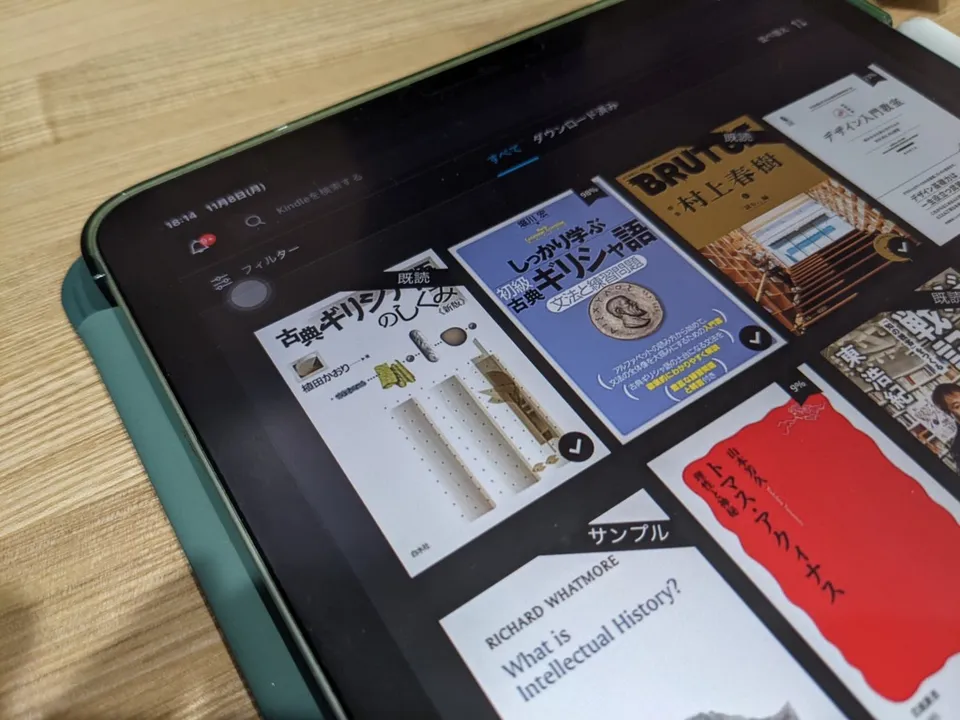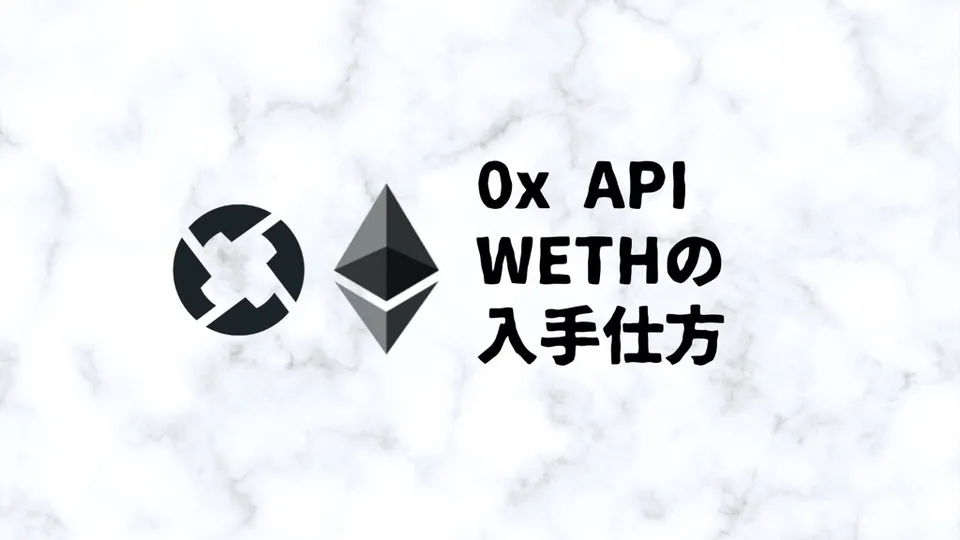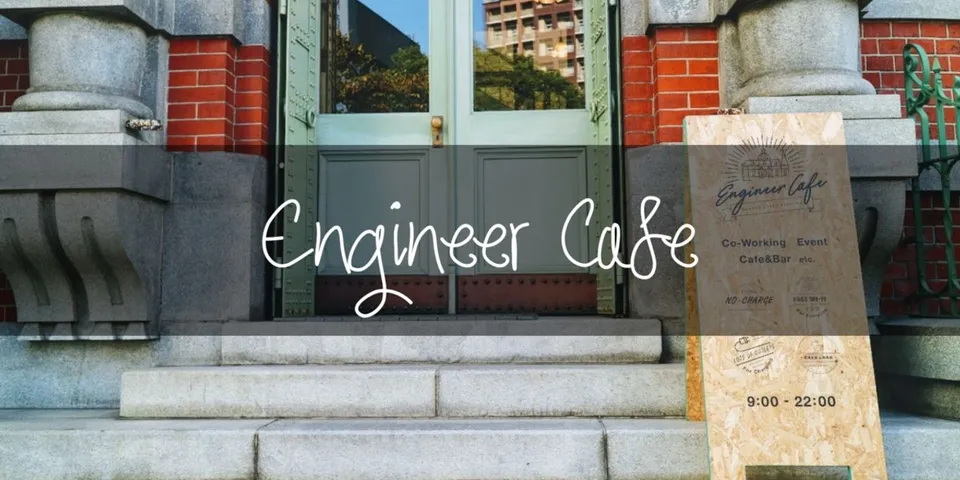Google Nest Wifiを自宅に導入してみた|アプリで手軽にセットアップ、ゲストWi-Fiが使えるのがよい
こんにちは、たわです。今回は Google の Wi-Fi ルーターである Nest Wifi を購入したのでその話です。
Pixel や Nest Hub、Chrome Cast などいろんな Google 製品が出ている中で Wi-Fi ルーターと少し変わっているので気になっている人の参考になればと思います。
Nest Wifi を仕方なく購入
Nest Wifi は気になっていたものの買うまでではないかなと思っていたのが正直なところでした。Wi-Fi ルータとしてはかなり高いし…。
Wi-Fi ルーターといっても親機だけでなく子機も置いてメッシュネットワークを形成して広範囲でネットを使用できるようにするためのものだと思います。単体で普通の賃貸で使うにはかなりオーバースペックな感じもあります。
ですが、Pixel Buds 2 のための残していた Pixel 4 を予約購入特典の 16000 円分のクーポンがなかなか日本で発売されないうちに有効期限が近づき、使い先がなかったので、今回 Nest Wifi を購入することにしたのです。
Pixel Budsにクーポン使うのは諦めてNest Wifi買った。ゴールデンウィークの割引やってるのにそれと併用できないから尚の事損した感がすごい。 https://t.co/A6ObK8Chnw pic.twitter.com/EKMVP1gP3S
— たわです (@tawachandesu) April 29, 2020
結局後出しで有効期限が延長されたので買う必要がなかったという説もあります…。
Nest Wifi 開封の儀
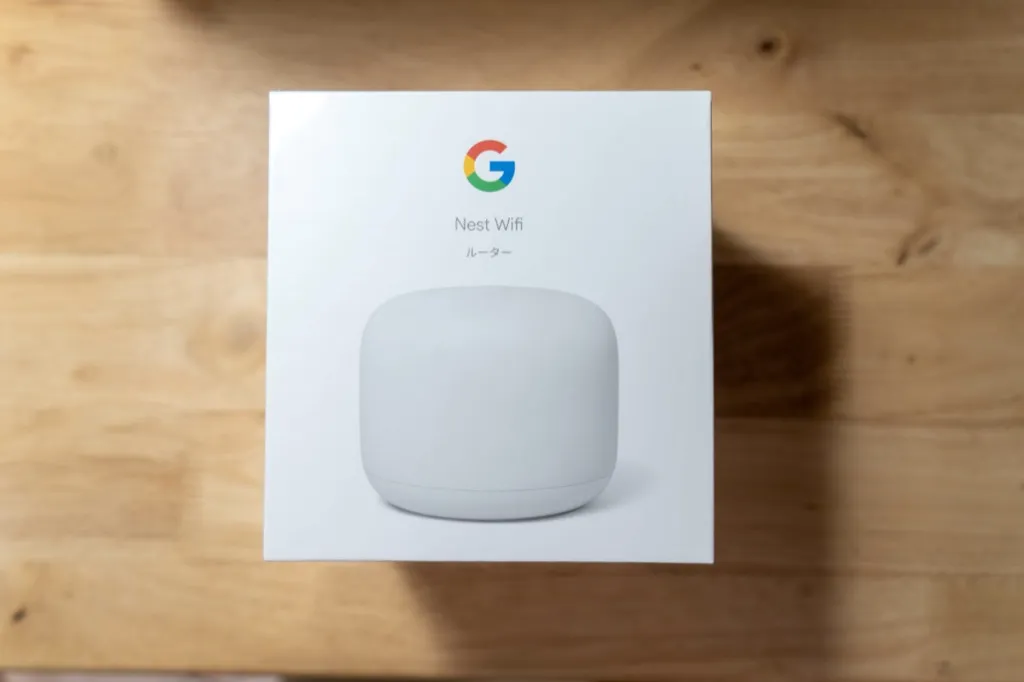
実際に開けてみます。
開けてみると可愛い丸いものがお目見え
どんな製品も箱を開ける瞬間はとても楽しみなもの。Google Nest Wifi は白い丸いものがいきなりお目見えしました。やっぱりいいものですね。

中身はシンプル

中身は、
- 本体
- 充電ケーブル
- LAN ケーブル
だけです。
やはり簡単にセットアップできると謳っているだけあって詳しくない人でも簡単に扱えそうな印象です。ガチャガチャ小難しいものが出てこないのはよいですね。
本体と充電ケーブルの端子は独自規格?

他ではあまり見たい端子です。独自じゃないかもしれないですがこの端子を自分で持っていることはほとんど無いでしょう。
なのでこのケーブルを使うしかないし、万が一壊れた場合は買い換えるしかないでしょう。
ちなみに Google Nest Mini の端子と同じでした。

セットアップは本当に簡単だった!
外観を見て早速使ってみました**。セットアップは他の Wi-Fi ルーターとはたしかに比べ物にならないくらい簡単でした**。
LAN ケーブルと電源をつないで設置

まずは付属の
- LAN ケーブル
- 電源
をつなぎます。そしてとある狭間に置きました。ルーターとしてはあまり良くない場所でしょうが、とりあえずここで頑張ってもらいます。
Google の Home アプリでセットアップ
Nest Wifi をはじめ Google の機器を使うにはこのアプリを使います。
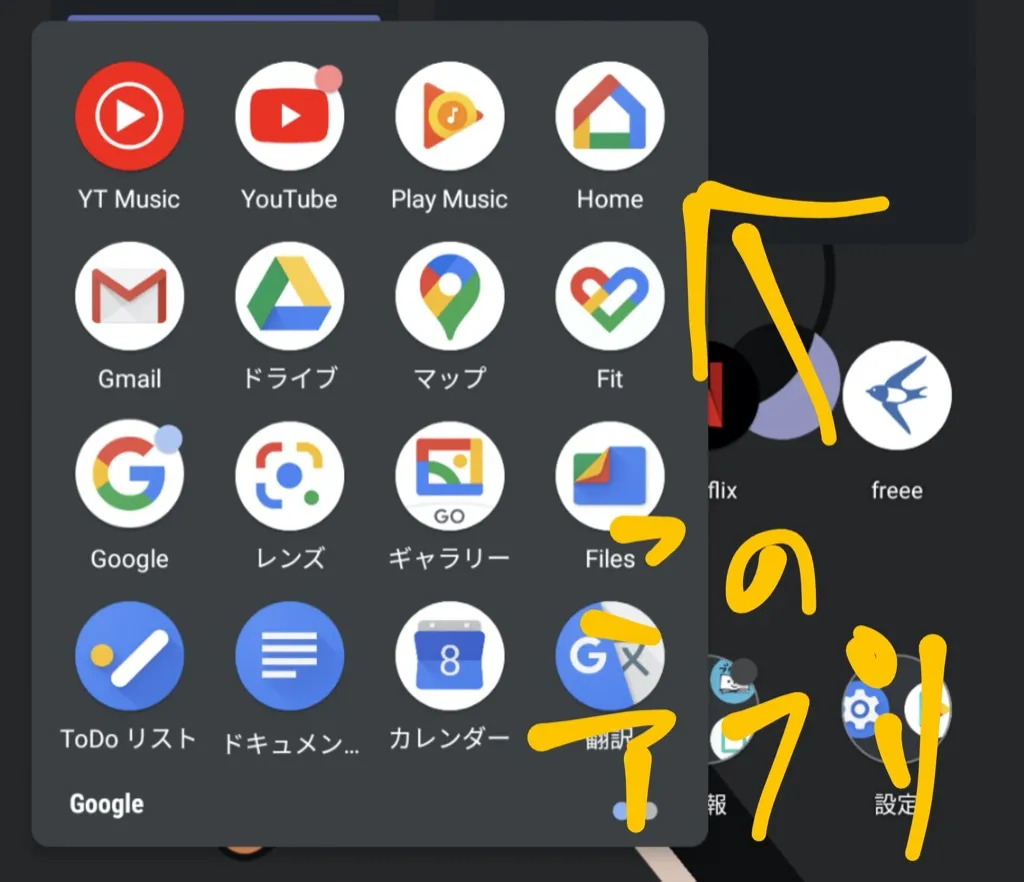
付近のデバイスを探す
アプリを立ち上げて周辺のデバイスを探します。
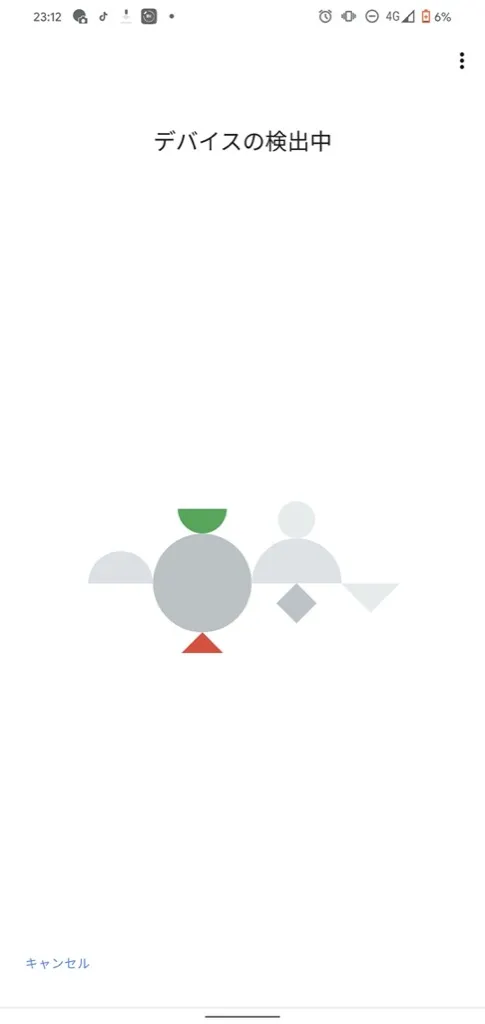
見つかったら Nest Wifi を選択します。
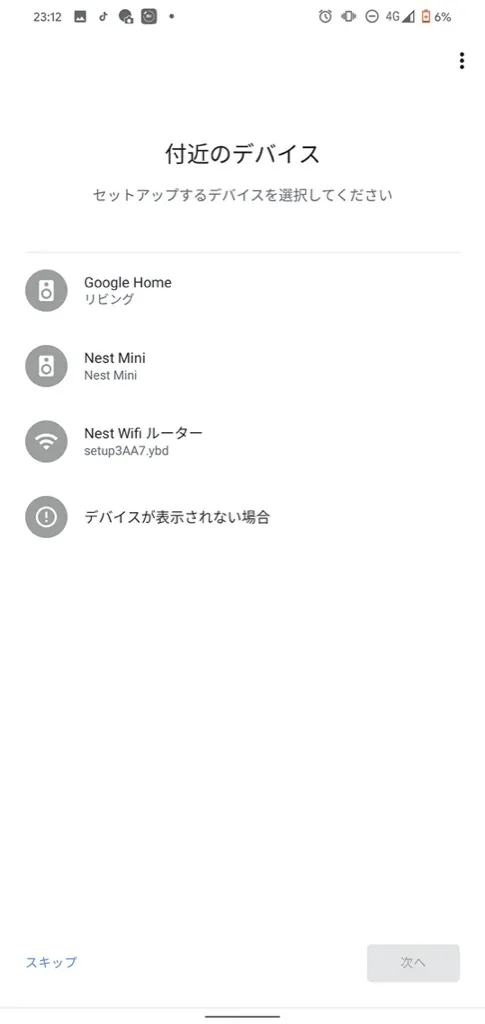
本体裏の QR コードを読む
次に QR コードを読む画面に行くので、本体の裏にある QR コードを読みます。
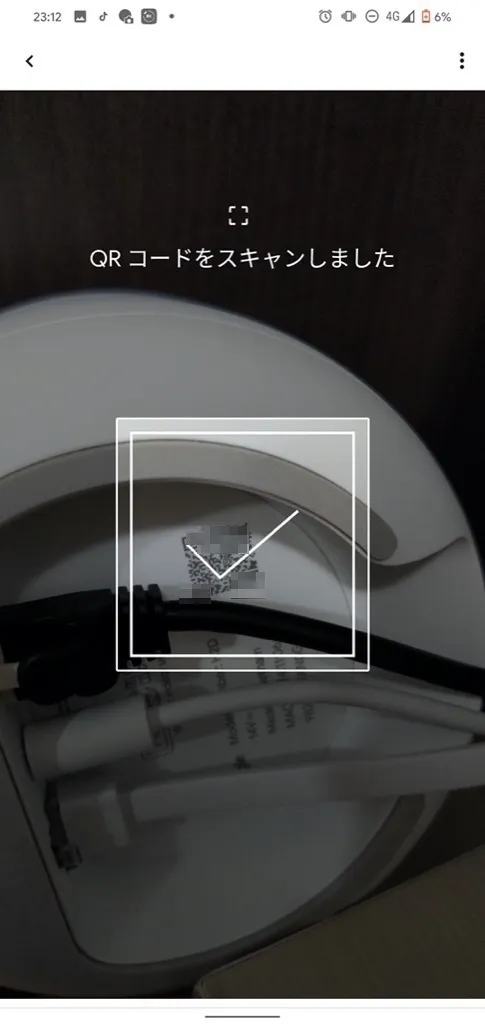
よくわからないネットワーク名とパスワードの文字列をいちいち入力とかしないのがとてもユーザーフレンドリーだと思いました。
ネットワーク名とパスワードを設定
普通の Wi-Fi ルーターだと BUFFALO-hogehoge といった覚えられないネットワーク名と覚えられないパスワードが設定されていると思います。そのまま使うのもややこしいしそれを変更するのもめんどくさいですよね。
でも Nest Wifi は最初にアプリで設定させてくれるので本当に感動しました。感動しすぎてスクショ忘れました。
tawifiという適当な名前をつけてパスワードも覚えやすいパスワードにしました。便利。
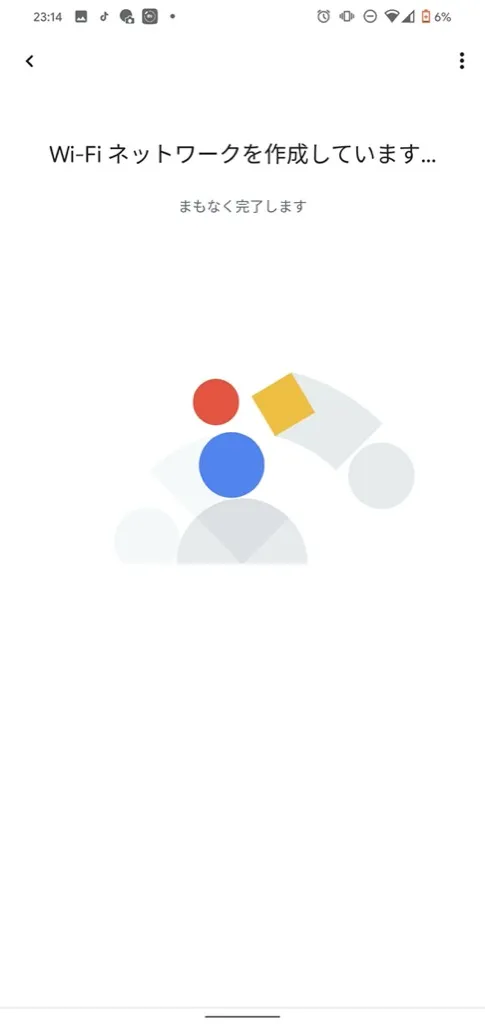
Wifi 専用アプリもある
Home アプリでセットアップしましたが、どうやら Nest Wifi 専用のアプリもあるようでした。
これが普通の Wi-Fi ルーターとは完全に違ってとても便利だと思いました!
Wi-Fi への接続状況が見れる
リアルタイムで Wi-Fi の状況やつながっている端末の状況が確認できます。
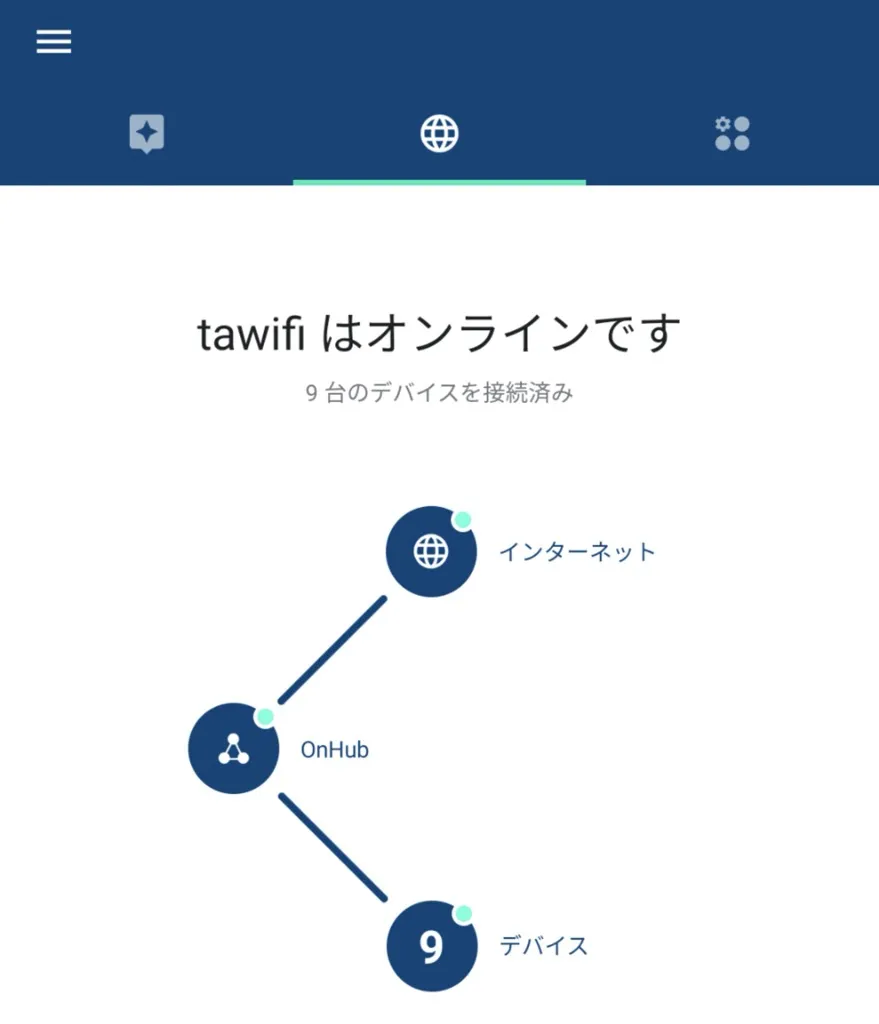
今の僕の家では 9 台 Wi-Fi のに接続しているようです。各デバイスごとの通信状況が見れるのは面白いですね。
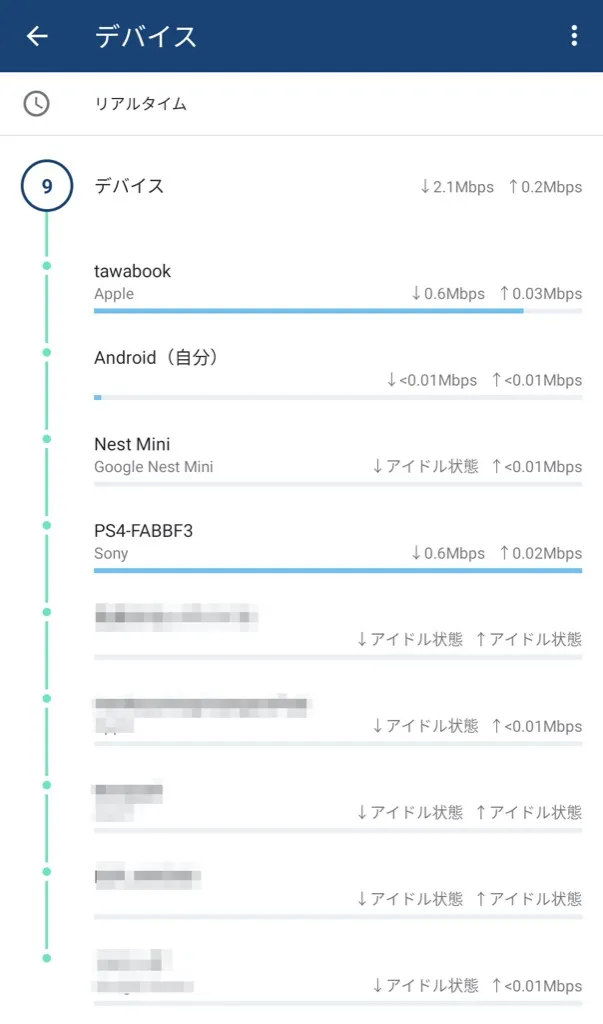
ネットワークの速度も見れます。最近遅いけど気のせい? みたいなのもすぐ確認できて地味に便利そう。
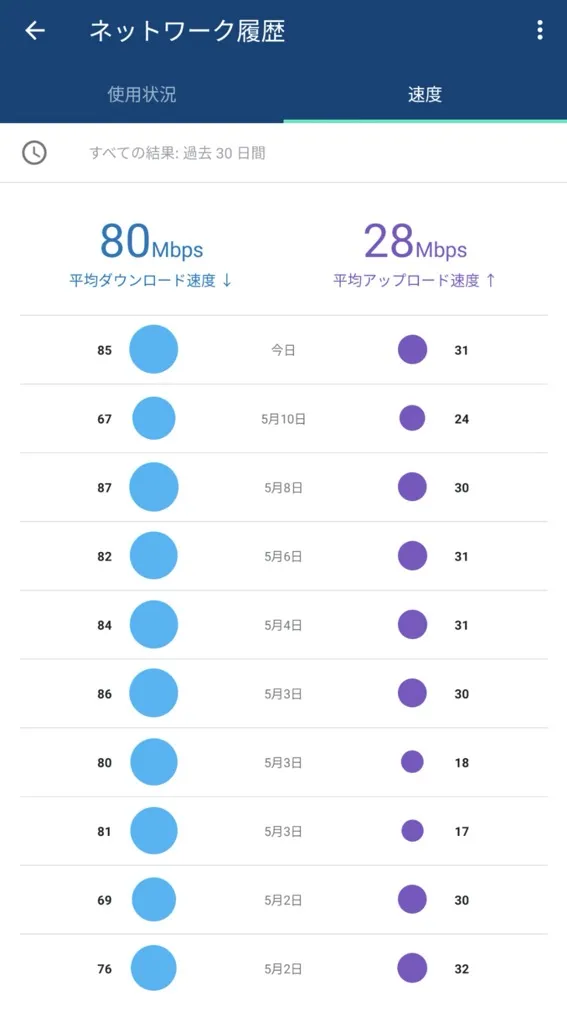
優先デバイスを設定できる
あと優先的にネットワークに接続するデバイスを設定できるようです。
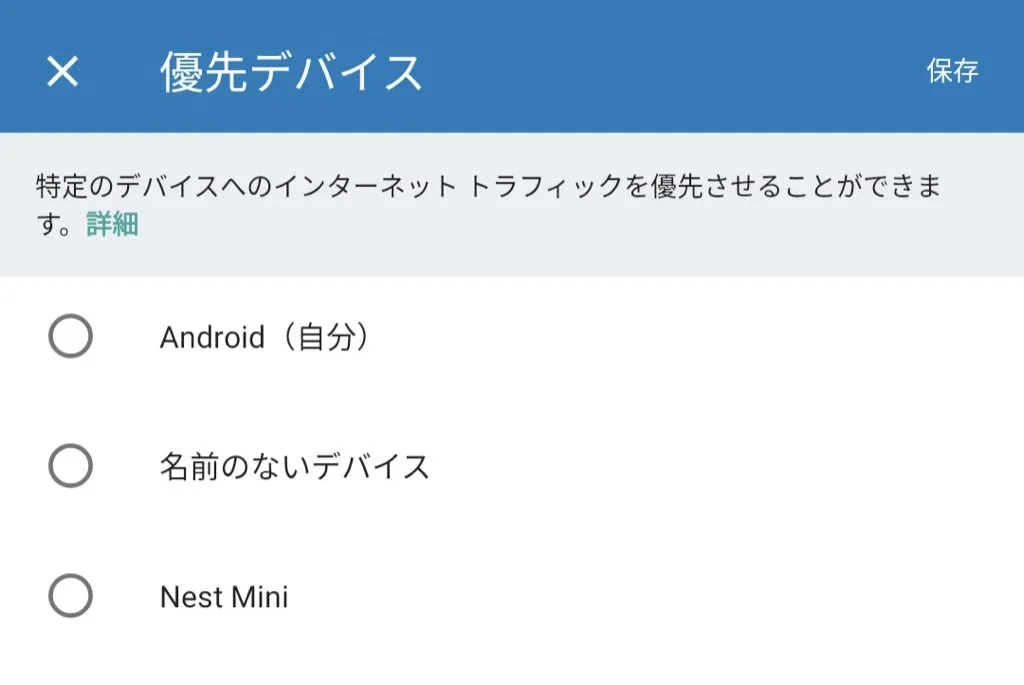
サイズの大きいファイルをダウンロードしているものがある場合はその端末を優先設定しておくと早く終わるなどができるのでしょう。
こうした難しいネットワークの設定がアプリからささっとできるのはやっぱり優れたルーターである感じがします。
ゲスト Wi-Fi が設定できる
メインだけでなくゲスト用の Wi-Fi も設定できるようです。
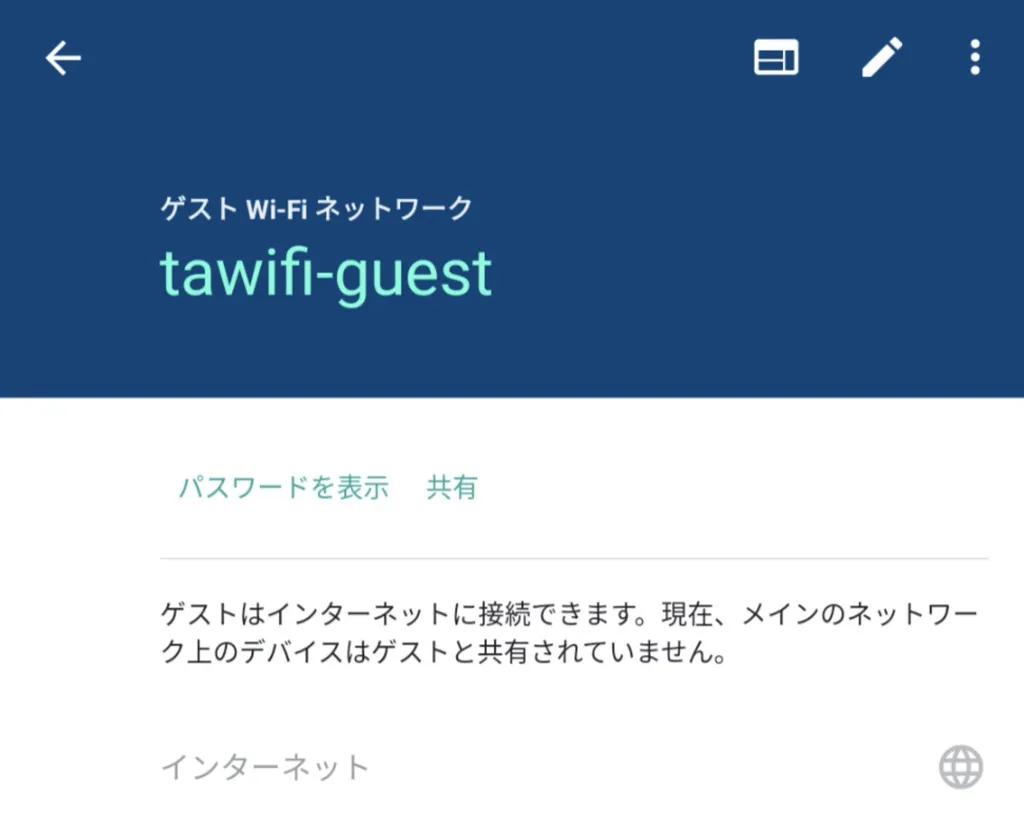
ゲスト Wi-Fi を使うことで、
- パスワードを変更しても自分のデバイスを再設定しなくてよい
- 家の外の人に教えても、家の中のデバイスにアクセスできなくなる
ようになるので、外から人を招いたりすることが多い人や会社のオフィスで使うと地味に便利そうだなと思いました。
特に Wi-Fi に接続しているいろんな機器へのアクセス権をちゃんと分離できるところがガジェット好きの僕としては安心感があってポイントが高いと感じました。
まとめ
単なる Wi-Fi ルーターだと思い、クーポンで Nest Wifi を買ってみました。Wi-Fi 繋ぐための機器と考えればかなり割高ですが、Wi-Fi ルーターとは一味違った便利さがあるように感じました。
よほど部屋広かったりゲスト Wi-Fi を駆使する必要がある用途じゃない限りはやはりオーバースペック感がありますが、不慣れな人でも手軽に設定できる点がとても魅力的な製品だと思いました。